昨日、MacBookAir13インチ(2013)を友人に買い取ってもらいました。設定・使い方について話していると、WindowsとMacで名称が異なるものはかなり多いことに改めて気づいたので、一覧でまとめてみます。

MacとWindowsで名称が異なるもの
| Windows | Mac |
|---|---|
| コントロールパネル | システム環境設定 |
| リーダー(Win8) | プレビュー |
| シャットダウン | システム終了 |
| エクスプローラー | Finder |
| 検索 | Spotlight |
| タスクバー | Dock |
| ショートカット | エイリアス |
| スタートメニュー | LaunchPad(4本指でスワイプ) |
| プロパティ(ファイルの情報) | 情報を見る |
| マイドキュメント・ドキュメント | 書類 |
| プログラム | アプリケーション |
| 切り取り | カット |
| 貼り付け | ペースト |
| 名前を付けて保存 | 別名で保存 |
思いつくものでこんな感じです。
エクスプローラーとFinderだけでも、当初かなり混乱しました。
キーの違い
| Ctrl | Control、Command |
|---|---|
| Windowsキー | なし |
| Backspace | Delete |
| Delete | fn+Delete |
| Home | fn+左 |
| End | fn+右 |
| Pageup | fn+上 |
| Pagedown | fn+下 |
キー操作もこのように違います。
ファンクションキー(F1〜F12)も、Macでは、通常はfnキーと同時押しします。
(F1ならfn+F1)
これだと不便なので、[システム環境設定]→[キーボード]で、次のように設定を変更するのをおすすめします。
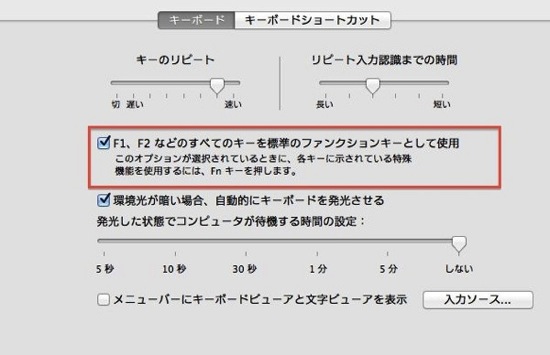
トラックパッド
Mac(ノートブック)には、必ずこのトラックパッドがついています。

トラックパッドはかなり使いやすく、マウスはいりません。
私は、WindowsPC(VAIO、レッツノート、Thinkpadなど)についているパッドが合いませんでしたが、これは愛用しています。
慣れるには時間がかかりましたけどね。
Macに切り替えた方は、[システム環境設定]→[トラックパッド]で設定および操作説明の解説をみることができるので、ぜひ繰り返しみてマスターしましょう。
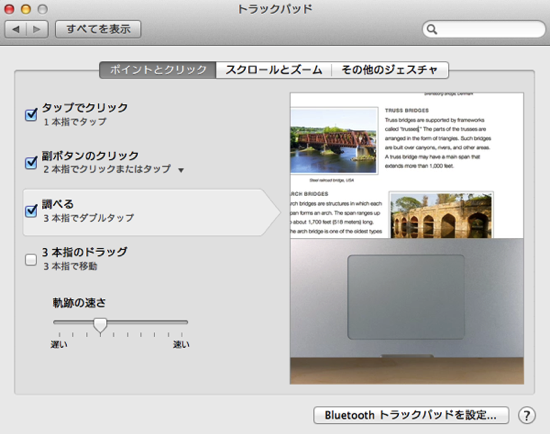
マウスタイプ(無線でつながります)のトラックパッドもあります。
デスクトップのMac(iMac)ではこれを使っています。
昨日、仕事の後、アシックスストアでシューズをオーダー。
先日買った靴がどうもフィットしないからです。
(その前はオーダーシューズを使っていました)
右足と左足の大きさが違うので、左27.5cm、右28cmでオーダー、右は甲の部分をゆるめに、足幅を広めにしました。
ソールもやや薄くし、色はお気に入りの赤をベースに。
(オーダーといってもセミオーダーです)
来月のマラソンが楽しみです!
過去記事一覧(直近365)
■著書
『税理士のためのプログラミング -ChatGPTで知識ゼロから始める本-』
『すべてをがんばりすぎなくてもいい!顧問先の満足度を高める税理士業務の見極め方』
ひとり税理士のギモンに答える128問128答
【インボイス対応版】ひとり社長の経理の基本
「繁忙期」でもやりたいことを諦めない! 税理士のための業務効率化マニュアル
ひとり税理士の自宅仕事術
リモート経理完全マニュアル――小さな会社にお金を残す87のノウハウ
ひとり税理士のセーフティネットとリスクマネジメント
税理士のためのRPA入門~一歩踏み出せば変えられる!業務効率化の方法~
やってはいけないExcel――「やってはいけない」がわかると「Excelの正解」がわかる
AI時代のひとり税理士
新版 そのまま使える 経理&会計のためのExcel入門
フリーランスとひとり社長のための 経理をエクセルでトコトン楽にする本
新版 ひとり社長の経理の基本
『ひとり税理士の仕事術』
『フリーランスのための一生仕事に困らない本』
【監修】十人十色の「ひとり税理士」という生き方
■著書
『税理士のためのプログラミング -ChatGPTで知識ゼロから始める本-』
『すべてをがんばりすぎなくてもいい!顧問先の満足度を高める税理士業務の見極め方』
ひとり税理士のギモンに答える128問128答
【インボイス対応版】ひとり社長の経理の基本
「繁忙期」でもやりたいことを諦めない! 税理士のための業務効率化マニュアル
ひとり税理士の自宅仕事術
リモート経理完全マニュアル――小さな会社にお金を残す87のノウハウ
ひとり税理士のセーフティネットとリスクマネジメント
税理士のためのRPA入門~一歩踏み出せば変えられる!業務効率化の方法~
やってはいけないExcel――「やってはいけない」がわかると「Excelの正解」がわかる
AI時代のひとり税理士
新版 そのまま使える 経理&会計のためのExcel入門
フリーランスとひとり社長のための 経理をエクセルでトコトン楽にする本
新版 ひとり社長の経理の基本
『ひとり税理士の仕事術』
『フリーランスのための一生仕事に困らない本』
【監修】十人十色の「ひとり税理士」という生き方



